Cuando instala un nuevo sistema operativo, por defecto está configurado para obtener una dirección IP dinámica del servidor DHCP. Sin embargo, a veces debe configurar la dirección IP estática en su máquina. Puede ser por varias razones, como cuando un servicio necesita conectarse a través de una dirección IP en lugar de un nombre de dominio o cuando está alojando un servidor web o para dar acceso remoto a alguien a su sistema. Cualquiera que sea el motivo, debe saber cómo configurar una IP estática en su sistema. Esta publicación te explicará cómo hacerlo.
Puede configurar una IP estática en el sistema Debian 10 usando cualquiera de los siguientes métodos:
- Configurar IP estática a través de la línea de comandos
- Configurar IP estática a través de GUI
Comencemos.
Configurar IP estática a través de la línea de comandos
Puede configurar la IP estática a través del archivo /etc/network/interfaces desde su línea de comandos. Sin embargo, para esto, primero necesita saber el nombre de la interfaz de red.
Puede encontrar la interfaz de red actualmente disponible ejecutando el siguiente comando en la Terminal:
$ ip a
Después de ejecutar el comando anterior, recibimos el siguiente resultado.
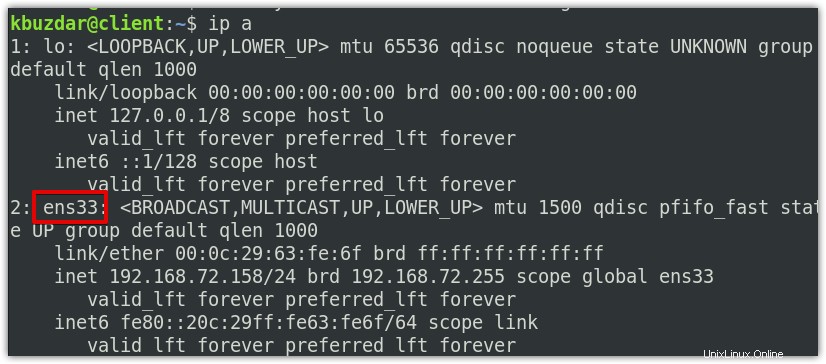 El resultado anterior del comando “ip a” muestra que actualmente hay dos interfaces disponibles. Queremos configurar la IP estática para la interfaz ens33 . La dirección IP actual de ens33 es 192.168.72.158, que el DHCP asigna dinámicamente.
El resultado anterior del comando “ip a” muestra que actualmente hay dos interfaces disponibles. Queremos configurar la IP estática para la interfaz ens33 . La dirección IP actual de ens33 es 192.168.72.158, que el DHCP asigna dinámicamente.
Ahora abriremos el archivo de configuración de la interfaz y configuraremos la IP estática para ens33.
Para abrir el archivo de configuración de la interfaz de red, ejecute el siguiente comando:
$ sudo nano /etc/network/interfaces
Luego agregue líneas en la siguiente sintaxis reemplazando la interfaz con el nombre de su interfaz de red y xxx.xxx.xxx.xxx con la dirección IP correspondiente.
auto interface
iface interface inet static
address xxx.xxx.xxx.xxx #enter your IP address
netmask xxx.xxx.xxx.xxx
gateway xxx.xxx.xxx.xxx #enter gateway ip address
dns-nameservers xxx.xxx.xxx.xxx
Para nuestra interfaz de red ens33, hemos modificado las líneas de configuración de la siguiente manera:
auto ens33
iface ens33 inet static
address 192.168.72.159
netmask 255.255.255.0
gateway 192.168.72.2
dns-nameservers 8.8.8.8 8.8.4.4
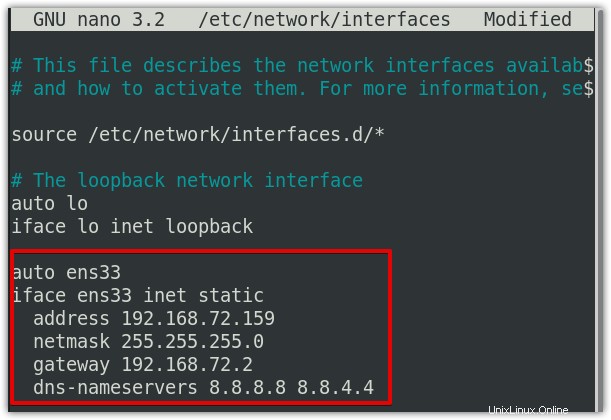
Una vez que haya completado las configuraciones, guarde y cierre el archivo.
Luego reinicie los servicios de red. Use el siguiente comando para hacerlo:
$ sudo systemctl restart networking.service
También puede usar el ifdown y si está bien comando para aplicar los cambios de configuración. Primero, ejecuta el ifdown Comando para desactivar la interfaz:
$ ifdown ens33
Luego abre la interfaz usando ifup :
$ ifup ens33
Ahora, para verificar si la dirección IP se ha cambiado correctamente, emita el siguiente comando en la Terminal:
$ ip a
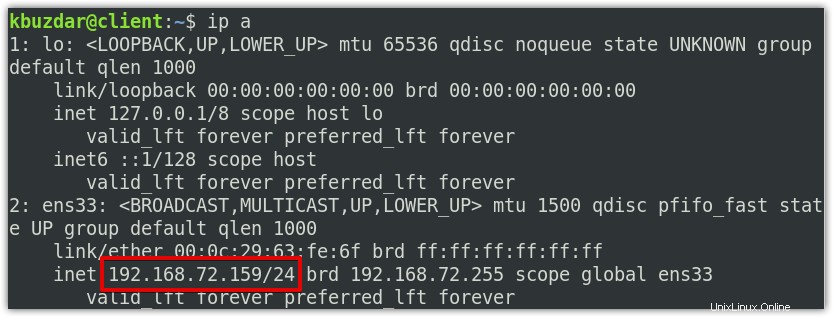
Configurar IP estática a través de GUI
También puede cambiar la IP estática a través de la Configuración utilidad en su sistema Debian. Para iniciar la utilidad Configuración en su sistema, haga clic con el botón derecho en el escritorio y luego haga clic en Configuración. .
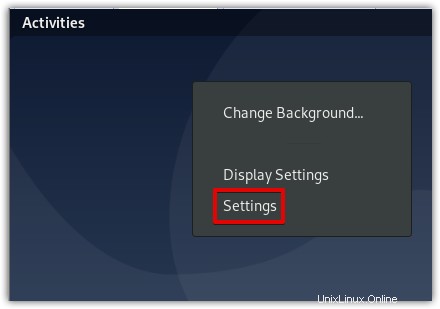
Luego, en el panel izquierdo de la ventana Configuración, seleccione la Red pestaña.
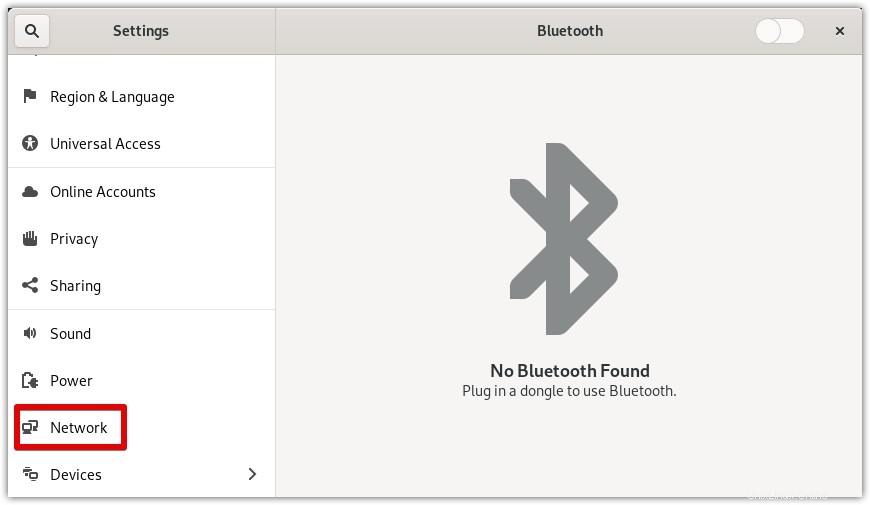
En el panel derecho, haga clic en el icono de la rueda dentada frente a la interfaz de red que desea configurar.
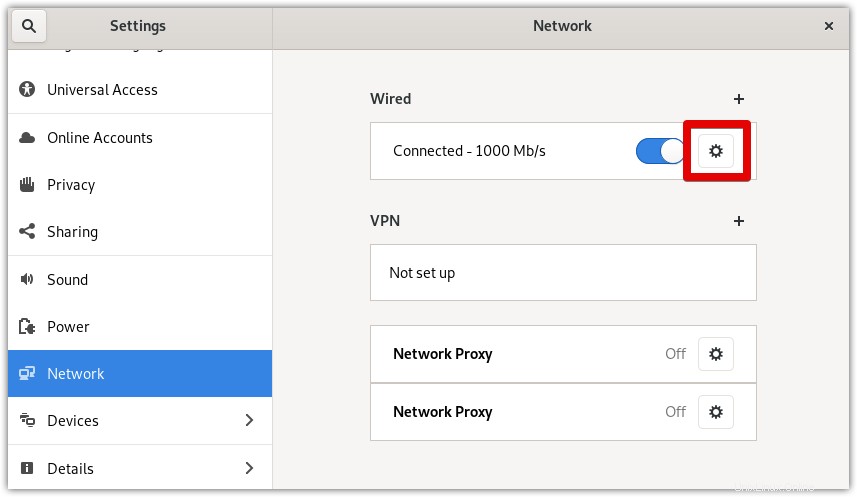
Esto abrirá la siguiente ventana de configuración donde verá la IP actual 192.168.72.158 que es la dirección IP obtenida del servidor DHCP. Ir a IPv4 pestaña.
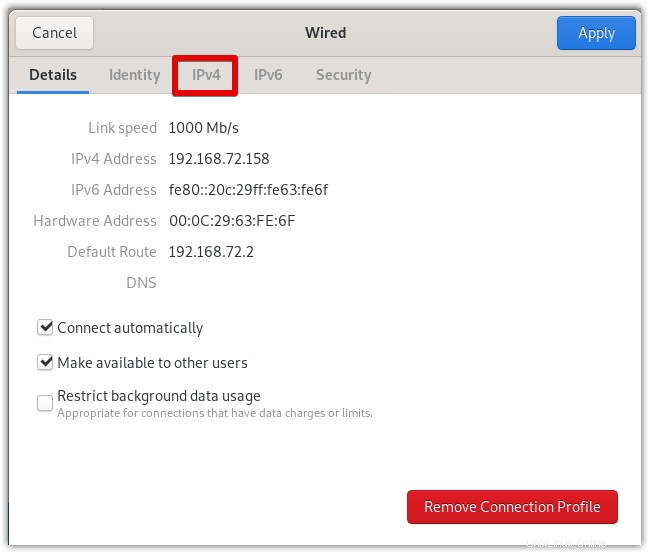
Luego en el IPv4 Método , elige Manual .
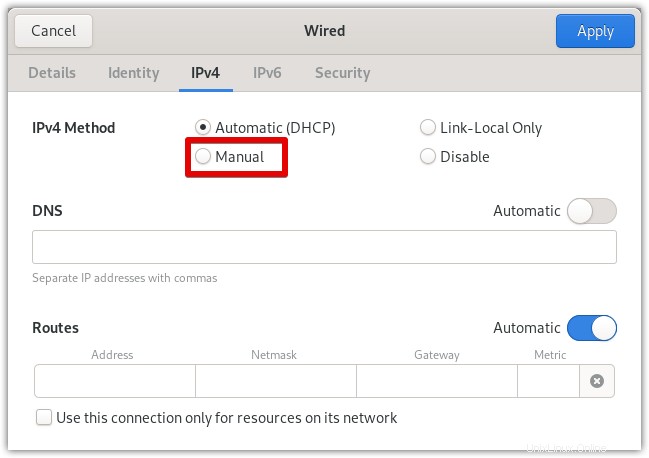
Ahora las Direcciones aparecerá el campo. Ingrese la dirección IP, la máscara de red y la puerta de enlace para su interfaz. Si también desea configurar la dirección DNS manualmente, desactive la opción Automático. e ingrese la dirección del servidor DNS.
Aquí, hemos especificado 192.168.72.159 como nuestra dirección IP de interfaz, 255.255.255.0 como máscara de red y 192.168.72.2 como puerta de enlace predeterminada. Luego hemos especificado 8.8.8.8 y 8.8.4.4 como nuestros servidores DNS.
Ahora haga clic en Aplicar para aplicar todos los cambios de configuración.
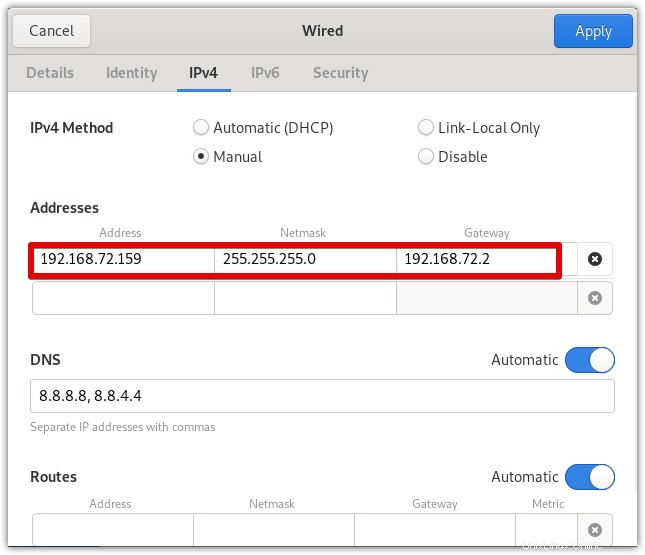
Ahora, para confirmar si la nueva dirección IP se ha configurado correctamente, vaya a Detalles pestaña. Alternativamente, también puede usar el comando "ip a" en la Terminal para verificar la dirección IP.
Ahí tiene la configuración de IP estática en Debian 10. Utilizando la línea de comandos o el método GUI, puede configurar fácilmente la dirección IP estática en su sistema.